
En una xarxa casolana o d'oficina hi ha moments en el que és summament cal conèixer el nombre de dispositius connectats a la nostra xarxa i fins i tot és de vital ajuda quan es manegen IP estàtiques a la xarxa.
Quan es necessita una aplicació senzilla que escaneja tota la xarxa per esbrinar les adreces IP estàtiques i dinàmiques, han de començar a considerar l'ús d'Angry IP Scanner. Angry IP Scanner és una eina gratuïta i de codi obert de vigilància IP multiplataforma.
Escàner IP enutjat és un escàner de xarxa TCP / IP que permet als usuaris escanejar fàcilment les adreces IP dins de qualsevol rang de la seva elecció a través d'una interfície fàcil d'utilitzar.
Una vegada que Angry IP Scanner detecta una adreça IP actiu, el que farà a continuació és resoldre la seva adreça MAC, nom d'amfitrió, el port i diversa informació rellevant de cada direcció IP.
Les dades recollides es poden llavors guardar com TXT, CSV, XML o arxius de llista d'IP-Port.
També compta amb funcions addicionals, Com la informació de NetBIOS nom de l'equip, nom de el grup, rangs d'adreces IP favorits, detecció de servidors web, etc.
Amb l'ajuda de plugin, Angry IP Scanner pot recollir tota la informació sobre adreces IP escanejats.
Qualsevol que pugui escriure en Java de codi és capaç d'escriure connector i estendre la funcionalitat d'Angry IP Scanner.
Com instal·lar Angry IP Scanner a Linux?
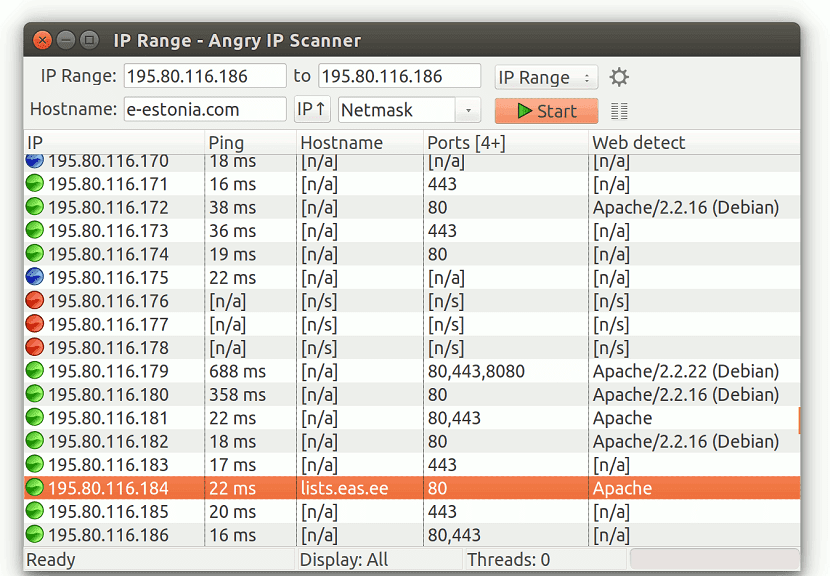
Per a poder instal·lar aquesta eina en el nostre sistema, podem fer-ho seguint les instruccions que compartim a continuació d'acord amb la distribució de Linux que utilitzeu.
si són usuaris de Debian, Ubuntu, Linux Mint o qualsevol distribució derivada d'aquestes, podem descarregar els següents paquets d'acord a l'arquitectura del nostre sistema.
Per als sistemes de 64 bits han de descarregar aquest paquet:
wget https://github.com/angryip/ipscan/releases/download/3.5.2/ipscan_3.5.2_amd64.deb -O ipscan.deb
Mentre que per als que tenen sistemes de 32 bits han de descarregar aquest paquet:
wget https://github.com/angryip/ipscan/releases/download/3.5.2/ipscan_3.5.2_i386.deb -O ipscan.deb
Feta la descàrrega de l'paquet procedim a instal·lar-lo amb la següent comanda:
sudo dpkg -i ipscan.deb
En cas de tenir problemes amb les dependències hem d'executar aquesta comanda:
sudo apt install -f
Ara per qui tinguin sistemes amb suport per a paquets rpm, Com ara Fedora, OpenSUSE, CentOS, RHEL o qualsevol sistema derivat d'aquests, podem descarregar el paquet rpm segons a arquitectura del nostre sistema.
Per als que tenen sistemes de 64 bits han de descarregar aquest paquet:
wget https://github.com/angryip/ipscan/releases/download/3.5.2/ipscan-3.5.2-1.x86_64.rpm
Mentre que per als que són usuaris de sistemes de 32 bits poden descarregar aquest paquet:
wget https://github.com/angryip/ipscan/releases/download/3.5.2/ipscan-3.5.2-1.i386.rpm
Finalment, per instal·lar el paquet només hem d'executar a la terminal:
sudo rpm -i ipscan-3.5.2-1*.rpm
Per a la els que són usuaris d'Arch Linux, Manjaro, Antergos o qualsevol sistema derivat d'Arch Linux hem de comptar amb un assistent per instal·lar paquets des AUR, pots utilitzar el que et recomano en aquest article.
La comanda per instal·lar-és:
yay -S ipscan
I llest amb això ja podem començar a utilitzar l'aplicació.
Com utilitzar Angry IP Scanner a Linux?
Hem obrir l'aplicació i en ella podrem triar un rang d'IP corresponent (per exemple, 192.168.0.1 - 192.168.0.100).
Si es selecciona l'atzar, s'inclourà automàticament un rang d'adreces IP a l'atzar. La tercera opció és arxiu de text.
Si disposa de diverses adreces IP escrits en un arxiu de text, es pot triar l'arxiu i comprovar l'estat de ping d'aquests equips.
Per tant, cal seleccionar la màscara de subxarxa des del menú desplegable corresponent. Després de seleccionar tot, feu clic en l'inici botó.
Després de completar l'exploració, podràs veure els resultats, els quals es despleguessin en colors, on el blau marcada adreces IP són estan actualment en ús i treballant. No obstant això, el vermell va marcar adreça IP està mort o ja no està activa.
També és possible exportar la llista d'adreces IP visible a la llista. Per a això, aneu a Escanejat> Exportar tot.
De molt bona ajuda, però es em van presentar problemes i el més pràctic va ser executar des de la seva ubicació. Moltes gràcies !!